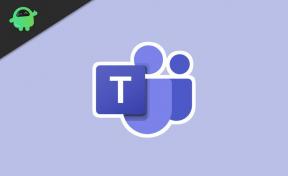Meizu 16X पर TWRP रिकवरी कैसे स्थापित करें और इसे आसानी से रूट करें
कस्टम वसूली / / August 05, 2021
सभी Meizu 16X डिवाइस उपयोगकर्ताओं के लिए अच्छी खबर है। अब, आप Meizu 16X पर TWRP रिकवरी स्थापित कर सकते हैं और नीचे पूर्ण-गहराई गाइड का पालन करके इसे आसानी से रूट कर सकते हैं। जब भी एंड्रॉइड उपयोगकर्ता किसी भी कस्टम रॉम, GApps, किसी भी कस्टम मॉड्यूल को स्थापित करना या रूट एक्सेस को सक्षम करना चाहता है, TWRP बहुत उपयोगी हो जाता है। यहां तक कि अगर आपको नंद्रोइड बैकअप लेने या अपने डिवाइस डेटा को पुनर्स्थापित करने की आवश्यकता है, तो TWRP का उपयोग करके कार्य करना आसान है।
TWRP टीमविन रिकवरी प्रोजेक्ट के लिए है। यह एंड्रॉइड डिवाइसों के लिए एक ओपन-सोर्स सॉफ़्टवेयर कस्टम रिकवरी इमेज है जो उपयोगकर्ताओं के लिए एक टचस्क्रीन-सक्षम इंटरफ़ेस प्रदान करता है। यह उपयोगकर्ताओं को तृतीय-पक्ष फर्मवेयर फ़ाइलों को स्थापित करने की अनुमति देता है और अधिक जो आप स्टॉक रिकवरी पर नहीं पा सकते हैं। इसके अतिरिक्त, TWRP रिकवरी ब्लोटवेयर, कैश विभाजन या सिस्टम डेटा, आदि को हटाने के लिए प्रदान करता है।
अब, TWRP को स्थापित करने या अपने डिवाइस को रूट करने से पहले, डिवाइस बूटलोडर को पहले अनलॉक किया जाना चाहिए। जैसा कि अधिकांश स्मार्टफोन ओईएम कुछ सुरक्षा उपायों के कारण अपने उपकरणों पर एक अनलॉक किए गए बूटलोडर की पेशकश नहीं करते हैं, आपको इसे मैन्युअल रूप से करना होगा। आप कह सकते हैं कि बूटलोडर को अनलॉक करना Android पर अनुकूलन की दुनिया का एक दरवाजा है।

विषय - सूची
- 1 Meizu 16X विनिर्देशों: अवलोकन
-
2 TWRP रिकवरी और इसके फायदे
- 2.1 TWRP रिकवरी के लाभ:
-
3 Meizu 16X पर TWRP रिकवरी स्थापित करने के चरण
- 3.1 पूर्व आवश्यकताएं:
- 3.2 लिंक डाउनलोड करें:
- 3.3 स्थापित करने के निर्देश दिए
-
4 रूट क्या है? (लाभ)
- 4.1 रूटिंग का लाभ:
- 5 रूट Meizu 16X के लिए कदम
Meizu 16X विनिर्देशों: अवलोकन
Meizu 16X 6.0 इंच के सुपर AMOLED FHD डिस्प्ले के साथ आता है जिसका रिज़ॉल्यूशन 1080 × 2160 पिक्सल है। यह ऑक्टा-कोर स्नैपड्रैगन 710 SoC द्वारा संचालित है, एड्रीनो 616 GPU, 6GB रैम और 64GB ऑनबोर्ड स्टोरेज के साथ मिलकर। इसमें ब्लूटूथ 5.0, वाई-फाई 802.11 ए / बी / जी / एन / एसी, 3.5 एमएम ऑडियो जैक, जीपीएस, टाइप-सी और अधिक कनेक्टिविटी सुविधाओं के साथ 3,100mAh की बैटरी है।
डिवाइस में 12MP (f / 1.8) + 20MP (f / 2.6) सेंसर के साथ डुअल रियर कैमरा सेटअप डुअल-पिक्सेल PDAF, लेजर AF, 4-अक्ष OIS, सिक्स-एलईडी डुअल-टोन फ्लैश, ऑटो-एचडीआर, के साथ है। पैनोरमा, आदि। सेल्फी शूटर 20MP (चौड़ा, f / 2.0) सेंसर है। इसमें ऑप्टिकल अंडर-डिस्प्ले फिंगरप्रिंट स्कैनर, जायरो, प्रॉक्सिमिटी, एक्सीलेरोमीटर, कंपास सेंसर आदि हैं।
TWRP रिकवरी और इसके फायदे
TWRP के लिए खड़ा है टीम विन रिकवरी प्रोजेक्ट. यह मूल रूप से उपयोगकर्ता को अपने एंड्रॉइड स्मार्टफोन पर कस्टम रिकवरी फाइलों, फर्मवेयर फाइलों, रूट फाइलों को आसानी से फ्लैश करने देता है। फर्मवेयर और अन्य ज़िप फ़ाइलों को आसानी से इस टूल द्वारा फ्लैश किया जा सकता है।
इस बीच, आप अपने डिवाइस पर कस्टम पुनर्प्राप्ति फ़ाइलों, Xposed मॉड्यूल आदि को स्थापित या फ्लैश कर सकते हैं। इसके अतिरिक्त, Nandroid backups और restores बनाने, फ़ैक्टरी रीसेट, GApps स्थापित करना, आदि आसानी से किए जा सकते हैं।
TWRP रिकवरी के लाभ:
- आप TWRP का उपयोग करके Meizu 16X पर कस्टम रोम फ्लैश कर सकते हैं
- आप अपने फोन को कस्टमाइज़ करने के लिए मॉडिफाइड जिप फाइल को फ्लैश कर सकते हैं
- TWRP का उपयोग करके Xposed मॉड्यूल को फ्लैश और उपयोग करना आसान है
- TWRP रिकवरी फ्लैशबल जिप सुपरसु का उपयोग करके रूट और अनरोट के लिए आसान
- आप Meizu 16X पर Magisk स्थापित कर सकते हैं
- TWRP रिकवरी का उपयोग करके नंद्रोइड बैकअप बनाना और पुनर्स्थापित करना आसान है।
- नांदराय बैकअप को पुनर्स्थापित करने के लिए आसान पहुँच।
- आप Meizu 16X पर TWRP रिकवरी का उपयोग करके छवि फ़ाइल को फ्लैश कर सकते हैं।
- Meizu 16X पर TWRP रिकवरी का उपयोग करके सभी ब्लोटवेयर को निकालना आसान है।
- ओवरक्लॉक और ओवरक्लॉक करने के लिए।
- आप वाइप, कैश और डेटा को साफ कर सकते हैं।
अब, आइए देखें कि TWRP रिकवरी और रूट Meizu 16X डिवाइस कैसे स्थापित करें।
Meizu 16X पर TWRP रिकवरी स्थापित करने के चरण
TWRP इंस्टॉलेशन प्रक्रिया में जाने से पहले, नीचे उल्लिखित सभी पूर्व-आवश्यकताओं का पालन करना सुनिश्चित करें।
पूर्व आवश्यकताएं:
- फ़ाइल और गाइड केवल Meizu 16X मॉडल के लिए समर्थित हैं। अन्य उपकरणों पर इसका प्रयास न करें।
- Meizu 16X बूटलोडर को अनलॉक किया जाना चाहिए.
- इस प्रक्रिया के लिए एक पीसी / लैपटॉप और एक यूएसबी केबल की आवश्यकता होती है।
- सुनिश्चित करें कि एक लेने के लिए डिवाइस डेटा का पूर्ण बैकअप (कोई रूट नहीं).
- डाउनलोड Magisk या SuperSU रूट करने के लिए फाइल। आप नीचे से एक विधि का पालन कर सकते हैं।
- अपनी डिवाइस की बैटरी को फुल चार्ज करें।
- Meizu USB ड्राइवर | क्वालकॉम ड्राइवर्स
लिंक डाउनलोड करें:
- Meizu 16X के लिए TWRP रिकवरी 3.3.1
- सुपरसु जिप को डाउनलोड करें - SuperSU का उपयोग कर रूट के लिए
- मैजिक ज़िप डाउनलोड करें - Magisk का उपयोग कर रूट के लिए
- एसपी फ्लैश टूल - पीसी पर डाउनलोड और इंस्टॉल करें
- एडीबी और फास्टबूट उपकरण खिड़कियाँ तथा मैक
अस्वीकरण:
GetDroidTips किसी भी प्रकार की क्षति या त्रुटि के लिए ज़िम्मेदार नहीं होगा, जो फ़ाइलों को स्थापित करने के बाद या इस गाइड का पालन करते समय आपके डिवाइस को होता है। कुछ भी करने से पहले पूरा बैकअप ज़रूर लें। ये काम आप अपनी जोखिम पर करें।
स्थापित करने के निर्देश दिए
सभी आवश्यक फ़ाइलों, ड्राइवरों और उपकरणों को डाउनलोड करने के बाद, स्थापना प्रक्रिया का पालन करें।
- सबसे पहले, अपने डिवाइस पर डेवलपर विकल्प और यूएसबी डिबगिंग मोड को सक्षम करें।
- डिवाइस पर हेड समायोजन > प्रणाली > फोन के बारे में > फिर डेवलपर विकल्प मोड को सक्षम करने के लिए बिल्ड नंबर पर सात बार टैप करें।
- अब, सेटिंग मेनू में डेवलपर विकल्पों पर जाएं और सक्षम करने के लिए टॉगल चालू करें यूएसबी डिबगिंग.
- इसके बाद, अपने कंप्यूटर पर ADB & Fastboot फ़ोल्डर खोलें। फिर कमांड विंडो खोलने के लिए Shift कुंजी और राइट माउस क्लिक दबाएं।

- अपने डिवाइस को बंद करें> Fastboot मोड में प्रवेश करने के लिए कुछ सेकंड के लिए वॉल्यूम अप + पावर बटन को एक साथ दबाए रखें।
- USB केबल के माध्यम से अपने डिवाइस को पीसी से कनेक्ट करें और कमांड विंडो पर निम्न कोड टाइप करें और एंटर करें:
अदब रिबूट बूटलोडर
- अब, आपका डिवाइस फास्टबूट डिवाइस के रूप में सफलतापूर्वक जुड़ा हुआ है।
- निम्नलिखित कमांड टाइप करें और कनेक्ट किए गए फास्टबूट डिवाइस की जांच करने के लिए हिट दर्ज करें या नहीं:
फास्टबूट डिवाइस
- अब, अपने फोन पर TWRP रिकवरी स्थापित करने के लिए, निम्न कमांड टाइप करें और एंटर दबाएं:
fastboot फ़्लैश रिकवरी twrpname.img
- केवल बूट करने के लिए, आप कमांड का उपयोग कर सकते हैं
fastboot बूट twrpname.img
- बस। आपने Meizu 16X डिवाइस पर TWRP रिकवरी को सफलतापूर्वक स्थापित किया है।
- अब, आपको रूट फ्लैश करना होगा।
रूट क्या है? (लाभ)
स्मार्टफोन रुटिंग एक अनौपचारिक तरीका है जो आपके डिवाइस सिस्टम और सबसिस्टम में किसी व्यवस्थापक या सुपरयूजर की पहुंच को सक्षम करता है। इसलिए, उपयोगकर्ता आसानी से सिस्टम फ़ाइलों और ऐप्स को आसानी से बदल सकता है, बदल सकता है, संपादित कर सकता है या हटा सकता है।
रूटिंग की मदद से, आप ब्लोटवेयर की स्थापना रद्द कर सकते हैं, डिवाइस के प्रदर्शन को बढ़ा सकते हैं, बैटरी ड्रेनिंग को कम कर सकते हैं, एक्सपीडोस मॉड्यूल स्थापित कर सकते हैं, और बहुत कुछ। हालाँकि, स्मार्टफोन रूट करने से डिवाइस की वारंटी समाप्त हो जाएगी और आपको सॉफ्टवेयर ओटीए अपडेट नहीं मिलेगा। रूट करने का अनुचित तरीका भी आपके डिवाइस को आसानी से ईंट कर सकता है। इसलिए, गाइड का ठीक से पालन करना सुनिश्चित करें।
रूटिंग का लाभ:
- आप अपने Meizu 16X पर सभी फाइलों तक पहुंच प्राप्त कर सकते हैं, यहां तक कि फाइलें जो आपके फोन के रूट डायरेक्टरी में मौजूद हैं।
- आप अपने Meizu 16X के प्रदर्शन को बढ़ा सकते हैं overclocking.
- जड़ से आप कर सकते हैं बैटरी जीवन में वृद्धि Meizu 16X को कम करके।
- Bloatware को अनइंस्टॉल करें Meizu 16X पर।
- आप किसी भी Android एप्लिकेशन जैसे कि Youtube और अन्य गेम से संबंधित एप्लिकेशन पर विज्ञापनों को ब्लॉक कर सकते हैं।
यह भी पढ़ें: Android के लिए शीर्ष 5 एडब्लॉक प्लस विकल्प
- अपने Meizu 16X को रूट करके, आप रूट डायरेक्टरी के अंदर किसी भी सिस्टम फाइल को देख, संपादित या हटा सकते हैं।
- आप स्थापित कर सकते हैं Xposed रूपरेखा और बहुत Xposed मॉड्यूल सहयोग।
रूट Meizu 16X के लिए कदम
SuperSU के माध्यम से रूट Meizu 16X के लिए गाइडMagisk के माध्यम से रूट Meizu 16X के लिए गाइडहम मानते हैं कि यह पूर्ण-गहराई से स्थापना मार्गदर्शिका आपके लिए सहायक होगी। किसी भी प्रश्न के लिए, नीचे टिप्पणी में पूछने के लिए स्वतंत्र महसूस करें।
सुबोध सामग्री लिखना पसंद करते हैं चाहे वह तकनीक से संबंधित हो या अन्य। एक साल तक टेक ब्लॉग पर लिखने के बाद, वह इसके प्रति भावुक हो गया। उसे खेल खेलना और संगीत सुनना बहुत पसंद है। ब्लॉगिंग के अलावा, वह गेमिंग पीसी बिल्ड और स्मार्टफोन लीक के आदी है।